- 系统
- 教程
- 软件
- 安卓
时间:2021-01-12 来源:u小马 访问:次
Access 2010官方版是一款功能强大的数据库管理程序,能够把数据库的图形界面和软件的开发程序放在一起进行管理控制,拥有自己独特的文件格式进行储存,也可以导入其他数据库的文件,使用户能够更加安全的储存文件,并且能对应多种工作人群,是一款不可多得的开发软件工具。今天小编来为大家介绍一下Access 2010创建表格的方法教程,希望大家会喜欢。
Access 2010创建表格的方法:
1、选择“创建”菜单下的“表设计”按钮
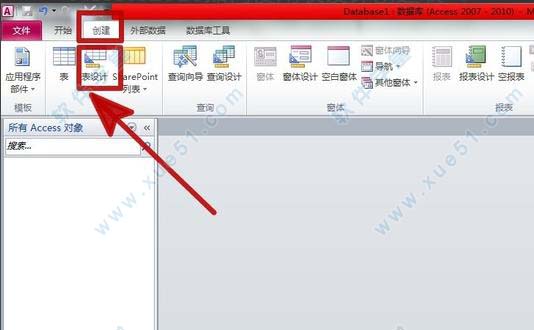
2、在打开的设计视图中输入你所要创建的表的字段名称,并选好每个字段对应的数据类型
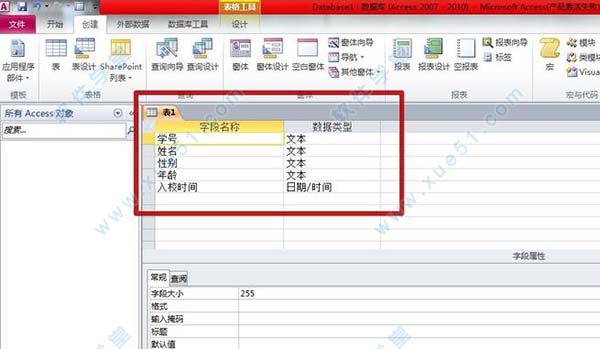
3、选定你需要定义为主键的字段
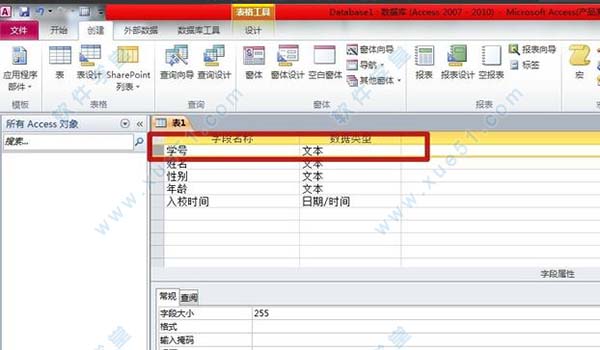
4、在“设计”菜单下选择“主键”,你的主键就定义完成了
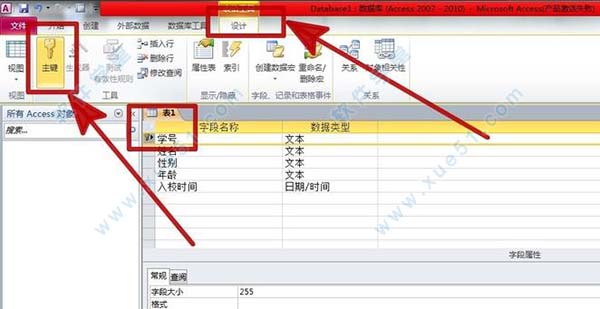
5、点击左上方的“保存”按钮,在弹出的对话框中命名你创建的这个表的名称

6、关闭设计视图

7、双击打开创建好的表,就可以开始数据录入了
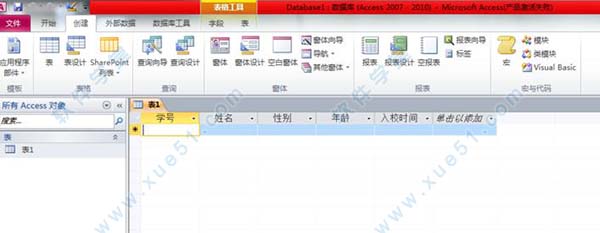
以上介绍的内容就是关于Access 2010创建表格的具体方法,不知道大家学会了没有,如果你也遇到了这样的问题的话可以按照小编的方法自己尝试一下,希望可以帮助大家解决问题,谢谢!!!想要了解更多的软件教程请关注Win10镜像官网~~~~





